Быстро создавайте мозаику или диаграмму Marimekko в Excel
Kutools for Excel
Повышает Excel с помощью 300+
Мощные функции
Мозаичная диаграмма, также называемая диаграммой Маримекко, используется для визуализации данных из двух или более качественных переменных. На диаграмме Marimekko ширина столбцов показывает один набор процентов, а стеки столбцов показывают другой набор процентов, как показано на скриншоте ниже. К сожалению, встроенной функции для создания этого типа диаграммы нет, но, если у вас есть Kutools for Excel, вы можете легко создать мозаичную диаграмму.
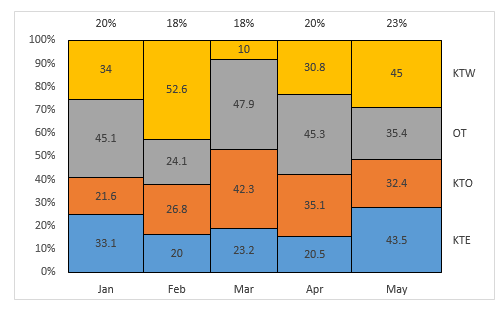
Создайте мозаику или диаграмму Marimekko в Excel
Создайте мозаику или диаграмму Marimekko в Excel
Предположим, у вас есть отчет о продажах продуктов в вашей компании. Чтобы создать диаграмму Mosaic или Marimekko на основе данных, выполните следующие действия:
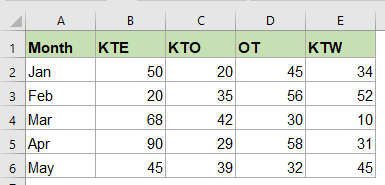
1. Нажмите Кутулс > Графики > Сравнение категорий > Диаграмма Маримекко, см. снимок экрана:
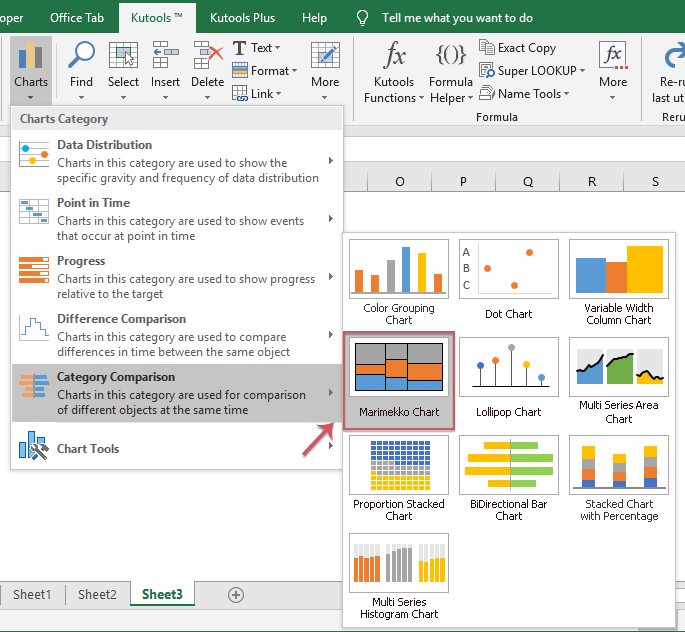
2. В выскочившем Диаграмма Маримекко В диалоговом окне выберите диапазон данных, на основе которого вы хотите создать диаграмму (включая заголовки столбцов и строк), а затем укажите параметры в Опции поле, которое вы хотите отобразить на графике, см. снимок экрана:
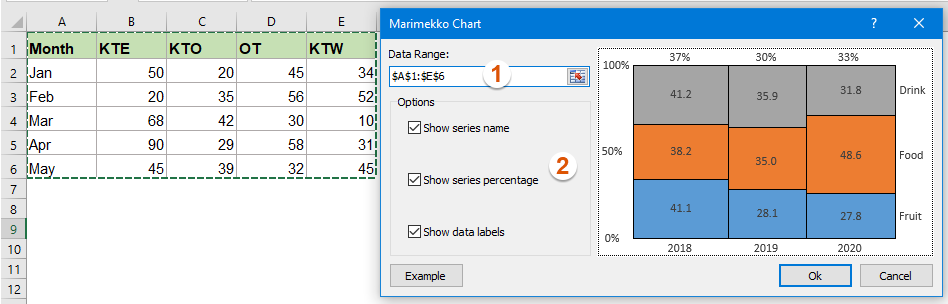
3, Затем нажмите Ok Кнопка, и появится окно подсказки, напоминающее вам, что будет создан скрытый лист, см. снимок экрана:
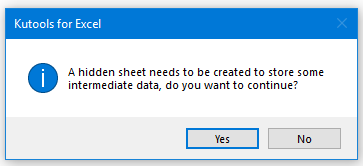
4. Нажмите Да кнопка, карта Marimekko была вставлена сразу, см. снимок экрана:
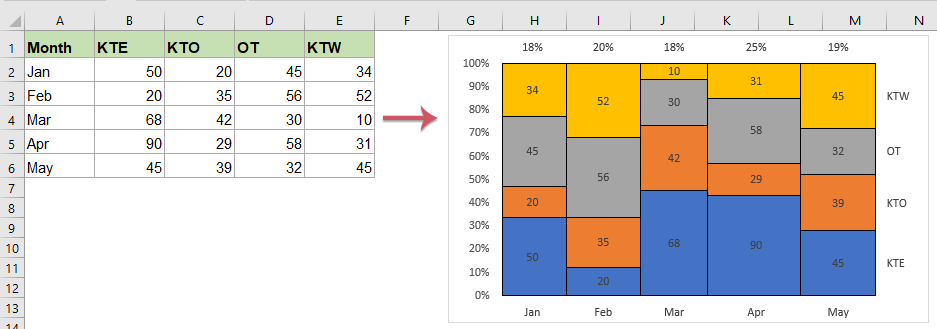
Ноты:
1. Эта функция диаграммы не применяется к Excel 2007 и более ранним версиям.
2. В Excel 2010 имена серий, процентные значения серий, метки данных и ось x не будут обновляться при изменении значения ячейки в исходных данных.
3. Диаграмма будет отображаться неправильно, если есть отрицательные значения.
4. Нажмите Пример кнопку, чтобы открыть новую книгу, которая содержит образцы данных и диаграмму.
Следующие ниже инструменты могут значительно сэкономить ваше время и деньги. Какой из них вам подходит?
Office Tab: Использование удобных вкладок в вашем офисе, как и в случае Chrome, Firefox и New Internet Explorer.
Kutools for Excel: Более 300 дополнительных функций для Excel 2021, 2019, 2016, 2013, 2010, 2007 и Office 365.
Kutools for Excel
Описанная выше функциональность - лишь одна из 300 мощных функций Kutools for Excel.
Предназначен для Excel(Office) 2021, 2019, 2016, 2013, 2010, 2007 и Office 365. Бесплатно скачать и использовать в течение 30 дней.
